

Spotify Music Converter
Ahora, Spotify finalmente se lanza en Apple Watch, por lo que los propietarios de Apple Watch que usan Spotify pueden controlar y reproducir la música de Spotify directamente. A pesar de que aún faltan algunas funciones importantes, y los propietarios de Apple Watch no pueden experimentar las funciones por completo, este es un gran paso para avanzar y creemos que se mejorará en futuro.
Vamos a leer para aprender a configurar y usar la música de Spotify en Apple Watch, y conocer una forma alternativa de almacenar y reproducir música de Spotify en Apple Watch sin Internet ni iPhone cerca.
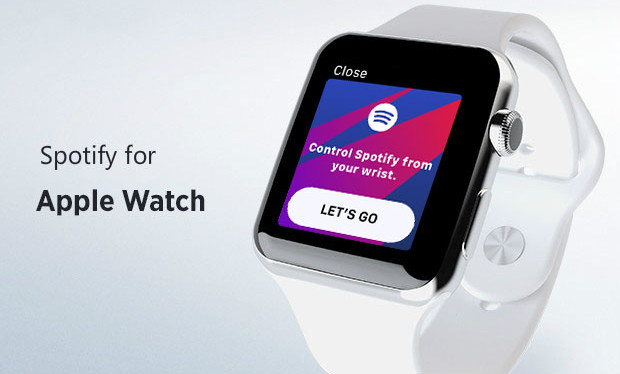
Ahora la aplicación oficial de Spotify está disponible para Apple Watch, lo que significa que puedes jugar y controlar Spotify Apple Watch en tu muñeca. Ya sea que usted sea usuario de Spotify Premium o Free, puede instalar Spotify y configurarlo en su Apple Watch, y aquí están los pasos.
Antes de comenzar, asegúrese de haber descargado e instalado la última versión de Spotify en su iPhone (con iOS 10.0 y superior) y su Apple Watch con watchOS 4.0 y superior.
Paso 1 Abre la aplicación Watch en tu iPhone. En la pestaña My Watch, bajo el encabezado "Instalado en Apple Watch", verifique que Spotify aparezca en la lista. Si no, puede desplazarse hacia abajo hasta "Aplicaciones disponibles" para buscar e instalar la aplicación Spotify.
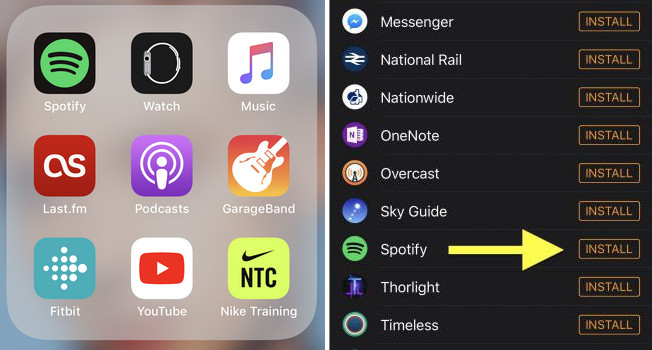
Paso 2Después de instalar Spotify en Apple Watch, puede seleccionar la aplicación Spotify desde la pantalla de inicio de su Apple Watch. O puede abrir Spotify en su iPhone y también se iniciará automáticamente en su Apple Watch.
Paso 3Utilice Spotify en Apple Watch. Después del lanzamiento de Spotify en su Apple Watch, puede ver la interfaz de Spotify como se muestra abajo. Los tres botones en el medio le permiten reproducir / pausar y avanzar / retroceder la canción que se está reproduciendo actualmente. El botón Conectar de Spotify se encuentra debajo de la parte inferior derecha de la interfaz. Al presionar este botón, puede seleccionar los dispositivos de audio disponibles o los altavoces para conectarse de la lista.
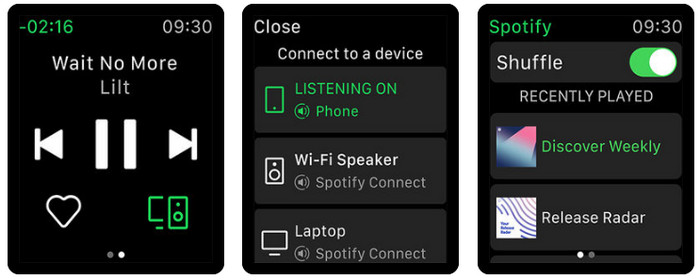
Aunque Spotify ya está disponible para Apple Watch, faltan algunas funciones en su muñeca. Por ejemplo, la aplicación no tiene opción para almacenar música para la reproducción offline y tampoco se permite la reproducción celular. Así que aquí nos gustaría recomendarles una forma alternativa de guardar su música de Spotify en Apple Watch, para que pueda escuchar la música de Spotify usando Apple Watch sin conexión a Internet, y también sin necesidad de tener su iPhone cerca.

 Descargar la canción o playlist de Spotify a MP3 / AAC / WAV / FLAC / AIFF / ALAC,
Descargar la canción o playlist de Spotify a MP3 / AAC / WAV / FLAC / AIFF / ALAC, Perservar la 100% calidad de audio original de Spotify,
Perservar la 100% calidad de audio original de Spotify, Mantener etiquetas ID3 y metadatos en una biblioteca de música bien organizada,
Mantener etiquetas ID3 y metadatos en una biblioteca de música bien organizada, Velocidad de conversión rápida & Conversión por lotes & Interfaz de usuario limpia & Altamente compatible,
Velocidad de conversión rápida & Conversión por lotes & Interfaz de usuario limpia & Altamente compatible, 100% libre de virus y sin plug-ins.
100% libre de virus y sin plug-ins.Nota: La versión de prueba de Sidify solo le permite convertir el primer minuto de cada audio como muestra. Si desea desbloquear el límite de tiempo, puede comprar el código de registro. ¡Pruébalo Gratis!
Paso 1 Descargar e instalar Spotify Music Converter
Primero, deberá descargar e instalar Spotify Music Converter en su ordenador. Después de la instalación, puede ejecutar esta aplicación.
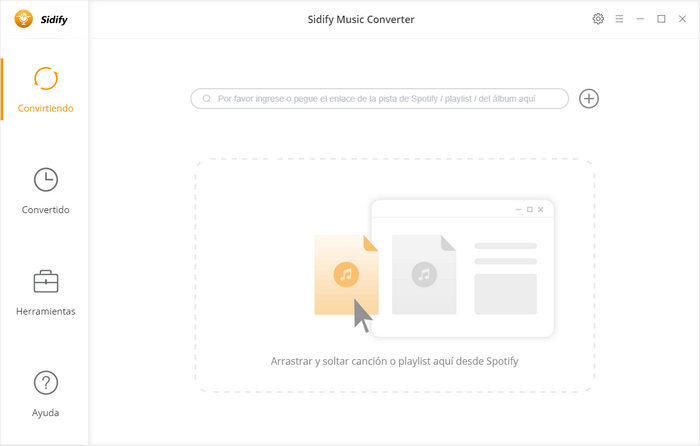
Paso 2 Añadir canciones, playlists, podcast o radio de Spotify a Spotify Music Converter
Cuando ejecute Spotify Music Converter, Spotify también se cargará en segundo plano para que pueda encontrar la música para comenzar a descargar.
Haga clic en el botón ![]() en la esquina superior derecha de Sidify, luego aparecerá una ventana para agregar. Puede arrastrar y soltar una canción, playlist, álbum, artista, podcast o radio desde Spotify a Spotify Music Converter.
en la esquina superior derecha de Sidify, luego aparecerá una ventana para agregar. Puede arrastrar y soltar una canción, playlist, álbum, artista, podcast o radio desde Spotify a Spotify Music Converter.
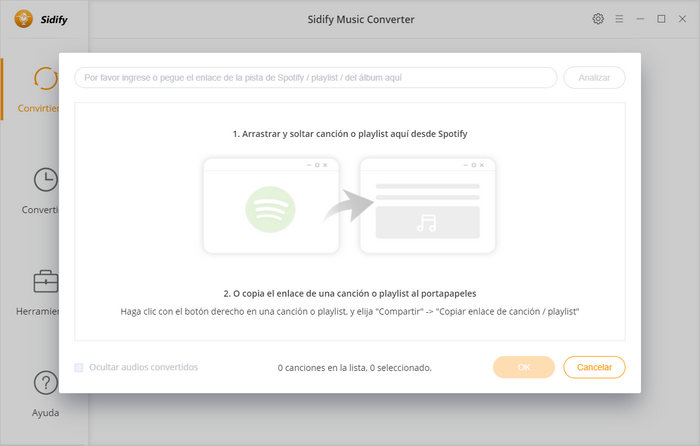
Paso 3 Elejir MP3 como el formato de salida
Una vez que haya terminado de agregar canciones de Spotify, puede hacer clic en Listo para verificar las canciones que ha agregado.
Luego puede hacer clic en el botón Configuración para elegir su formato de salida preferido y la calidad de salida. Para escuchar mejor la música de Spotify en su TV Android, puede elegir MP3, AAC, WAV o FLAC como formato de salida y calidad de audio a 320 kbps.
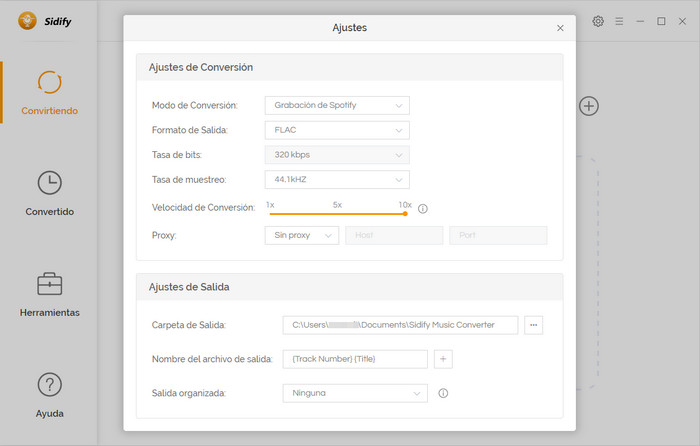
Paso 4 Empezar a descargar canciones de Spotify
¡Ahora todo está listo! Dirígete a la parte inferior de Sidify y haz clic en el botón Convertir para comenzar a descargar canciones desde Spotify. Cuando finalice la descarga, puede hacer clic en el botón de Historial para encontrar la música de Spotify bien descargada.
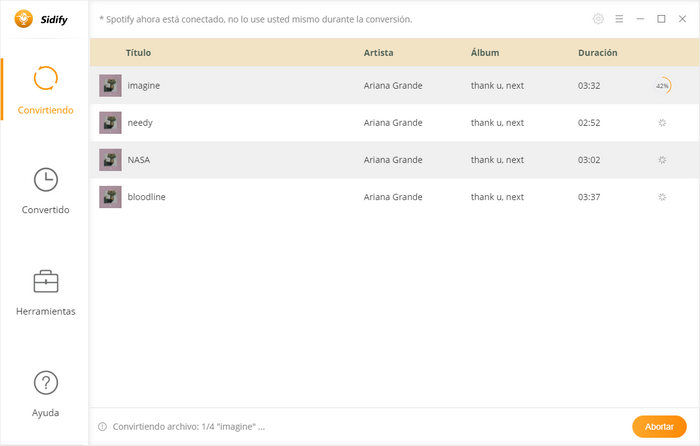
Paso 5 Transferir la música descargada de Spotify a Apple Watch
Ahora que ha descargado exitosamente las canciones digitales de Spotify, todos son listos para transferir la música descargada de Spotify a Apple Watch sin ninguna limitación.
Nota: La versión de prueba de Sidify solo le permite convertir el primer minuto de cada audio como muestra. Si desea desbloquear el límite de tiempo, puede comprar el código de registro. ¡Pruébalo Gratis!

Con Apple Music Converter, puedes convertir audios de Apple Music en MP3, AAC, WAV, FLAC etc. La música convertida es de alta calidad. Puedes disfrutar de Apple Music sin ningún límite en cualquier terminal Con este software.
Más detalles >Spotify Music Converter
Amazon Music Converter
Apple Music Converter
Tidal Music Converter
Deezer Music Converter
YouTube Music Converter
Producto Recomendado
Quizás interesado
Más artículos